Users Guide
Table Of Contents
- Dell™ Latitude™ D531Benutzerhandbuch
- Inhalt
- Informationsquellen
- Wissenswertes über Ihren Computer
- Übertragen von Daten auf einen anderen Computer
- Verwenden eines Akkus
- Verwenden von Tastatur und Touchpad
- Verwenden des Bildschirms
- Verwenden von Multimedia
- Einrichten und Verwenden eines Netzwerks
- Verwenden von Erweiterungskarten
- Sichern des Computers
- Reinigen des Computers
- Beheben von Störungen
- Dell Technical Update Service
- Dell Diagnostics
- Dell Support-Dienstprogramm
- Probleme mit Laufwerken
- Probleme mit E-Mail, Modem und Internet
- Fehlermeldungen
- Probleme mit IEEE 1394-Geräten
- Probleme mit der Tastatur
- Probleme mit Absturz und Software
- Probleme mit dem Speicher
- Probleme mit dem Netzwerk
- Probleme mit PC Cards oder ExpressCards
- Probleme mit der Stromversorgung
- Probleme mit dem Drucker
- Probleme mit dem Scanner
- Probleme mit Ton und Lautsprecher
- Probleme mit Touchpad oder Maus
- Probleme mit Video und Anzeige
- System-Setup-Programm
- Neuinstallieren von Software
- Hinzufügen und Austauschen von Teilen
- Dell™ QuickSet
- Reisen mit dem Computer
- Wie Sie Hilfe bekommen
- Technische Daten
- Anhang
- Glossar
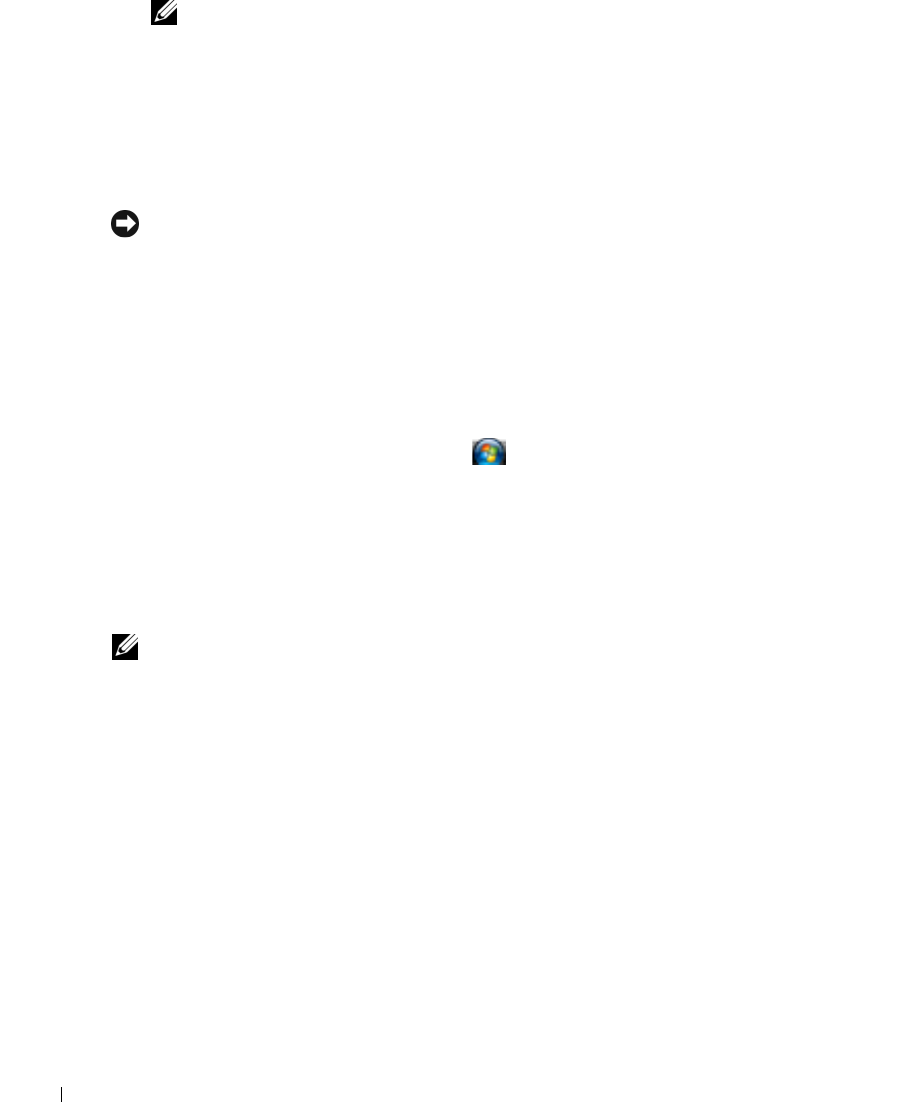
120 Neuinstallieren von Software
www.dell.com | support.dell.com
ANMERKUNG: Möglicherweise wird das Fenster Benutzerkontensteuerung angezeigt. Wenn Sie
über Administratorrechte für den Computer verfügen, klicken Sie auf Fortsetzen. Andernfalls bitten
Sie Ihren Administrator, die gewünschte Aktion fortzusetzen.
3
Klicken Sie auf
Weiter
. Befolgen Sie die übrigen Eingabeaufforderungen auf dem Bildschirm.
Falls sich das Problem mit der Systemwiederherstellung nicht beheben ließ, können Sie die
zuletzt durchgeführte Systemwiederherstellung rückgängig machen.
Rückgängigmachen der letzten Systemwiederherstellung
HINWEIS: Speichern und schließen Sie alle geöffneten Dateien und beenden Sie alle geöffneten
Programme, bevor Sie die letzte Systemwiederherstellung rückgängig machen. Ändern, öffnen oder löschen
Sie keine Dateien oder Programme, bis die Systemwiederherstellung vollständig abgeschlossen ist.
Windows XP:
1
Klicken Sie auf
Start
→
Alle Programme
→
Zubehör
→
Systemprogramme
.
2
Klicken Sie auf
Systemwiederherstellung
→
Letzte Wiederherstellung rückgängig machen
→
Weiter
.
Windows Vista:
1
Klicken Sie auf die „Start”-Schaltfläche von Windows Vista und dann auf
Hilfe und
Support
.
2
Geben Sie im Suchfeld den Text
Systemwiederherstellung
ein und drücken Sie die
<Eingabetaste>.
3
Klicken Sie auf
Letzte Wiederherstellung rückgängig machen
→
Weiter
.
Aktivieren der Systemwiederherstellung
ANMERKUNG: Unter Windows Vista wird die Funktion zur Systemwiederherstellung auch bei wenig
verfügbarem freiem Festplattenspeicherplatz nicht deaktiviert. Die nachfolgend beschriebenen Schritte
betreffen daher nur Windows XP.
Wenn Sie Windows XP bei weniger als 200 MB freiem Festplattenspeicherplatz installieren, ist
die Systemwiederherstellung automatisch deaktiviert. So überprüfen Sie, ob die
Systemwiederherstellung aktiviert ist:
1
Klicken Sie auf die Schaltfläche
Start
und anschließend auf
Systemsteuerung
.
2
Klicken Sie auf
Leistung und Wartung
→
System
→
Systemwiederherstellung
.
3
Stellen Sie sicher, dass die Option
Systemwiederherstellung deaktivieren
nicht aktiviert ist.










